Macで家族と同じ端末を使うと、アプリの設定やファイルがごちゃ混ぜになり、ユーザーごとの環境に素早く切り替えできず困っていませんか。
実体験に基づく詳しい操作手順を順番通りに示し、メニューバーを使った高速スイッチからTouch IDによるワンタップやり直し、さらに自動ログインの安全な使い分けまでをまとめています。短い手順で作業時間を大幅に節約しつつ、個人データを守れる点が大きな利点です。
スムーズなユーザー切替えを身につけ、Macを開いた瞬間から自分だけの作業空間を広げてみませんか。
Macのユーザー切り替えがすぐできるかんたん手順
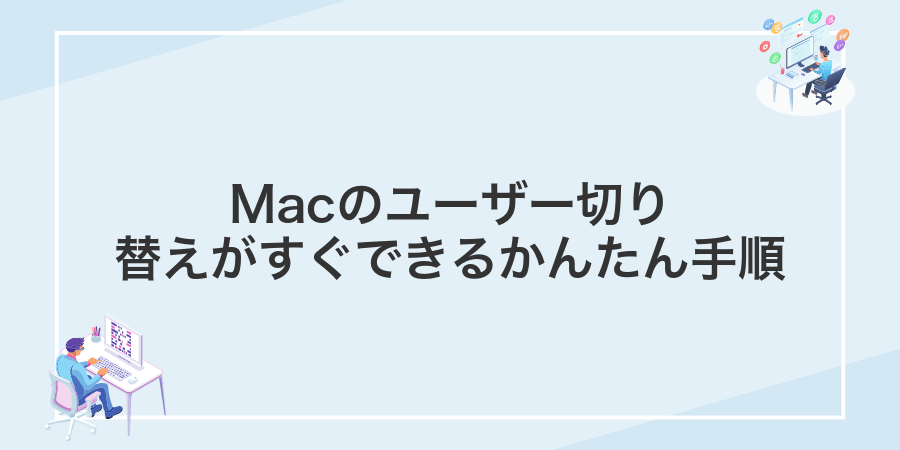
同じMacを家族やチームで使うとき、ログアウトせずにスムーズにアカウントを切り替えたい場面がありますよね。あわてずにサッと切り替えられると、作業の中断も最小限に抑えられます。
ここでは、初心者でも迷わず使える代表的な方法をまとめました。それぞれの特徴を知って、自分の使い方にぴったりの手順を選んでください。
- メニューバーから切り替え:画面右上のユーザーアイコンをクリックして、表示されたアカウントを選ぶだけです。
- キーボードショートカット:Control+Command+Qでロック画面に移動し、別アカウントを選択できます。
- ホットコーナー活用:システム環境設定の「デスクトップとスクリーンセーバー」で好きな角に「画面をロック」を設定すると、マウスポインターを合わせるだけで切り替え画面が呼び出せます。
- ショートカットアプリでワンクリック:macOS純正の「ショートカット」アプリでユーザー切り替えを登録すれば、Dockからワンクリックで移動できます。
メニューバーのクイック切り替えを使う

メニューバーにあるユーザーアイコンをクリックすると、ログイン画面を呼び出さずに別のアカウントへ移動できます。デスクトップがそのまま残るため、作業中のファイルやアプリを開いたまま切り替えられるのがうれしいポイントです。
切り替えアイコンは「システム設定」の「コントロールセンター」から好きな表示形態に設定できます。プログラミング中にテスト用アカウントへすばやく戻りたいときや、プライベートと業務で環境を分けたいときに大活躍します。
①システム設定で高速ユーザ切り替えをオンにする
画面左上のマークをクリックして「システム設定」を選択します。
左側のカテゴリから「コントロールセンター」をクリックして開きます。
右側に並ぶ設定項目から「ユーザ切り替え」を探し、「メニューバーに表示」をクリックしてスイッチを有効化します。
②メニューバーのアイコンから替えたいアカウントを選ぶ
画面右上のメニューバーに並ぶユーザーアイコン(人型マークや自分の写真)をクリックしてください。表示されたリストから切り替えたいアカウント名を探し、名前をクリックします。
アカウント名の横にアイコンが表示されているので、視覚的に判別しやすいです。選んだらそのまま進み、パスワード入力画面に移動したら入力すると完了です。
メニューバーにユーザーアイコンが表示されない場合は、システム設定の「コントロールセンター」で「ユーザー切り替え」をオンにすると出てきます。
ログインウインドウから切り替える

ログインウインドウから切り替える方法は、いま開いているアプリや書類をそのままにして別ユーザーに移りたいときにぴったりのやり方です。サインアウトせずに画面を一度ロックしてユーザー一覧を表示するので、作業を中断せずにスムーズに受け渡しできます。
プログラマーの実体験でよく使うのがControl+Command+Qのショートカットです。マウスを操作せずに一瞬でログインウインドウへ飛べるので、キーボードだけでカチャカチャと切り替えたいときに最高の小技になります。
①アップルメニューからログアウトを選ぶ
画面左上のアップルメニュー(マーク)をクリックしてメニューを開き、「ログアウト ユーザ名」を選びます。
ログアウトする前に開いているファイルはすべて保存しておきましょう。
②ログインウインドウで目的のユーザーをクリックする
一覧に並んだアカウントの中から自分のユーザー名またはアイコンを探してクリックします。選択するとパスワード入力欄またはTouchIDの欄が表示されるので、次の入力に備えましょう。
Touch IDでサクッとアカウントを替える
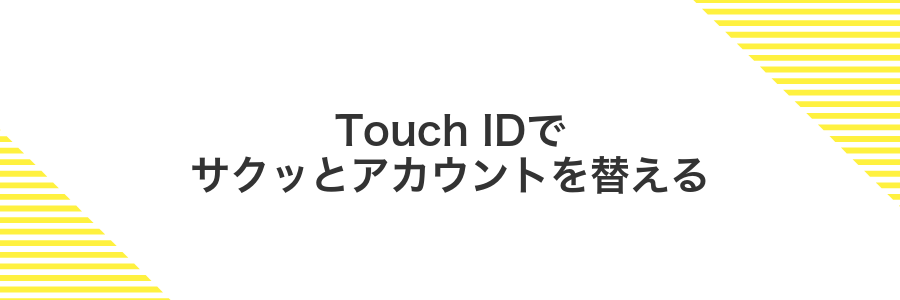
Touch IDを使ったユーザー切り替えは、指紋をピッと当てるだけでパスワード入力なしにログインできる方法です。家族やチームでMacを共有していても、画面右上のユーザーメニューからアカウントを選び、指紋センサーに触れるだけでサクッと切り替えられます。
各アカウントでTouch IDの指紋登録を済ませておけば、macOS Ventura以降のアップデート後でも安定して動きます。System SettingsのTouch ID設定画面で登録状況をチェックし、メニューバーのユーザーアイコンをクリックして“Touch IDで切り替え”を選ぶだけ。プログラマー視点では、開発中にパスワード打つ手間が省けるので、小さな時間節約が積み重なって快適度がアップします。
①システム設定で別ユーザーの指紋を登録する
Touch IDはそれぞれのアカウントで別々に登録されるんだ。別の人の指紋を追加するときは、まずログイン中のアカウントで次のステップを進めよう。
画面左上のAppleメニューからシステム設定をクリックして開いてください。
サイドバーからTouch IDとパスワードをクリックしてください。
画面右側にある指紋を追加ボタンを押してください。
画面の指示で管理者パスワードを求められるので入力すると次に進めます。
登録したい方に指をTouch IDセンサーに軽く置いてもらい、画面の案内どおりに動かしてもらいましょう。
1アカウントあたり登録できる指紋は最大5つです。不要なものは削除して空きを確保してください。
②ロック画面で指を置くだけで切り替え完了
ユーザーアイコンが表示されたロック画面で、Touch IDセンサーに指をそっと置くだけで自動的にアカウントが切り替わります。
パスワード入力やクリック操作が不要なので、すばやく自分のデスクトップにアクセスできます。
Macユーザー切り替えをもっと便利にする応用ワザ

ユーザー切り替えをもっとサクサクにしたいときに便利な応用ワザを集めました。日常的な作業やチーム開発で頻繁に行き来するなら、自分のスタイルに合わせて取り入れてみてください。
| 応用ワザ | 役立つ場面 |
|---|---|
| キーボードショートカット設定 | 手がキーボードから離れずに、別アカウントへすぐ移動したいとき |
| Automatorで切り替えアプリ作成 | DockやLaunchpadからワンクリックでユーザー切り替えを呼び出したいとき |
| AppleScriptで自動切り替え | 特定のアプリ起動時に自動で別ユーザーへ切り替えたいとき |
| ユーザーアイコンを色分け | 見分けやすいアイコンで、複数アカウントをぱっと識別したいとき |
| Fast User Switchingをメニューバー常駐 | 常に画面上部から素早く切り替え操作を行いたいとき |
Automatorでワンクリック切り替えランチャーを作る

Automatorを使うと、自分だけの切り替えボタンをサクッと作れるようになります。プログラマーならではの小ワザとして、AppleScriptを組み込んだシンプルなアプリを用意すればDockやLaunchpadからワンクリックでユーザー切り替えが可能です。作ったランチャーはメニューバーやTouch Barにも登録できるので、日々のアカウント切り替えがぐっと楽になります。
Automatorでアプリケーションを作成しユーザーアカウントを指定する
SpotlightまたはアプリケーションフォルダからAutomatorを起動し、書類の種類でアプリケーションを選択します。
左側の検索欄に「シェルスクリプト」と入力し、「シェルスクリプトを実行」アクションを右ペインにドラッグします。
「シェル」のプルダウンを「/bin/bash」にし、以下を入力します。usernameを切り替え先のアカウント名、アプリ名を起動したいアプリ名に置き換えてください。
su - username -c 'open -a /Applications/アプリ名.app'
⌘+Sで保存ダイアログを開き、わかりやすい名前を付けて任意の場所に保存します。できあがったアプリをダブルクリックすると指定ユーザーで起動します。
suコマンドで別ユーザーに切り替える際は対象ユーザーのパスワード入力が求められます。パスワードが不明な場合は切り替えに失敗するので注意してください。
AppleScriptで特定ユーザーへパッと移動
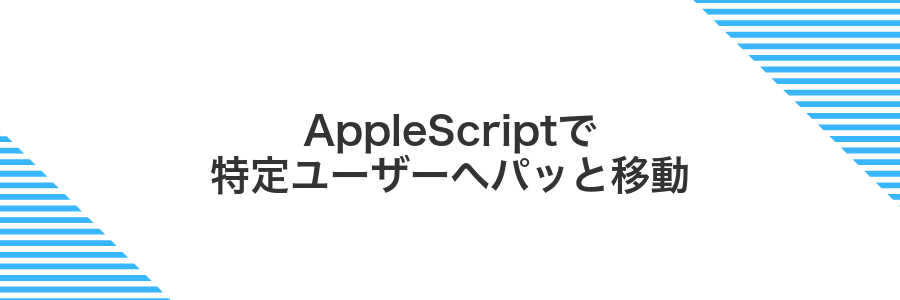
AppleScriptを使うとスクリプトを実行するだけで指定のユーザーにすばやく切り替えられます。システム環境設定で高速ユーザー切り替えがオンになっていればブラウザやエディタを終了せずに移動できるのがうれしいポイントです。ワンクリックやキーボードショートカットへ割り当てるだけで、仕事用アカウントとプライベートアカウントをサクッと行き来できます。自動化が好きな人や、少しでもステップを減らしたい人にぴったりの方法です。
スクリプトエディタで書いてキーボードショートカットに登録する
Finderのアプリケーションから「スクリプトエディタ」を開いてください。
以下のコードを入力して、ログインウィンドウに切り替えるシェルコマンドを実行する仕組みを作ります。
do shell script "CGSession -suspend"
メニューの「書き出す」をクリックし、ファイルフォーマットで「クイックアクション」を選択、名前を「ユーザー切替」にして保存してください。
システム設定>キーボード>ショートカット>サービスで「ユーザー切替」を探し、好みのキーを割り当てれば完了です。
クイックアクションが見つからないときはスクリプトエディタを再起動すると反映されやすくなります。
起動時に指定ユーザーで自動ログインする

Macを起動したときにパスワード入力なしで指定ユーザーにログインするよう設定すると、デスクに向かう手間がグッと減ります。システム設定のユーザーとグループからログインオプションを開き、自動ログインを有効にするだけなので手軽です。ただし家族や職場の共用マシンでは、プライバシー管理に気をつけてください。
システム設定のユーザーとグループで自動ログインをオンにする
Dockの歯車アイコンをクリックしてシステム設定を開きます。
サイドバーで「ユーザとグループ」をクリックします。
画面左下の錠前アイコンをクリックし、管理者のパスワードを入力してロックを解除します。
右側に表示される「ログインオプション」をクリックします。
「自動ログイン」のプルダウンからログインしたいユーザを選び、パスワードを入力して有効にします。
自動ログインを有効にすると起動がスムーズになりますが、紛失や盗難時に不正利用されるリスクがある点に注意してください。
よくある質問

- ユーザー切り替えのショートカットはありますか?
Controlキーを押しながら電源ボタンを押すと、すぐにユーザー切り替え画面が表示されます。毎回メニューバーを探す手間が省けるので、パパっと切り替えたいときにおすすめです。
- ゲストユーザーを有効にすると何が変わりますか?
ゲストユーザーはファイルや設定を残さず一時的にMacを使いたい場面に最適です。自分のアカウントを触られずに済むので、友人や家族に短時間だけ貸すときには安心感があります。
- 切り替え後に開いていたアプリはどうなるの?
切り替え先のユーザーが独立した作業環境を持つため、お互いのアプリはそのままバックグラウンドに残ります。あとで元のユーザーに戻れば、開きっぱなしだった状態で再開できますよ。
ユーザー切り替えで開いていたアプリはどうなる?
ユーザーを切り替えても開いていたアプリはそのまま裏で動き続けます。アプリを終了せずに切り替えただけなら、元のユーザーに戻ったときにウインドウや作業中の状態がそのまま残っています。
切り替え中は一時的にウインドウが非表示になりますが、デスクトップごとセッションをキープしているイメージです。コーディング中や資料の編集中に別のアカウントでちょっと確認作業をしたいときに、いちいち保存して終了しなくていいのは便利ですよね。
ただし同時に複数のユーザーでアプリを開くとメモリ消費が増えます。動作が重く感じたら、使わないアカウントはログアウトしておくと安心です。
管理者権限がないと高速ユーザ切り替えは使えない?
高速ユーザ切り替えを最初にオンにするには管理者権限が必要です。システム設定の「コントロールセンター」や「ログインオプション」で「ユーザ切り替え」を表示させる操作は、管理者アカウントだけができるからです。
ただし、一度誰かがアイコンを出してくれれば、あとは管理者権限なしで切り替えられます。メニューバーやコントロールセンターのユーザアイコンをクリックすれば、パスワード入力だけで別のアカウントにサクッと移動できます。
もしアイコンが出ていない場合は、管理者さんに頼むか、Controlキー+Commandキー+Qでロック画面を呼び出してからユーザを選んでもOKです。プログラマーならショートカットアプリに切り替えアクションを登録しておくのもおすすめです。
高速ユーザ切り替えのアイコンを非表示に戻すには?
一度非表示にした高速ユーザ切り替えアイコンはシステム設定の「ユーザとグループ」→「ログインオプション」からチェックを入れるだけで簡単に再表示できます。画面を見ながらポチポチ切り替えたい初心者さんにも扱いやすい方法です。
開発環境のセットアップで頻繁に表示/非表示を切り替えたいならターミナルのdefaultsコマンドを活用すると便利です。短いコマンド一発で変更できるのでスクリプトに組み込んで自動化するケースにも向いています。
Touch IDが登録できないときの対処法?
Touch IDがなかなか登録できないときは、指先の状態やセンサーまわりの環境に問題があることが多いです。
- 指先が濡れていないか、乾燥しすぎていないか確認する
- 指紋センサー部をやわらかい布でやさしく拭き取る
- 登録済みの指紋が上限(5件)に達していないかチェックする
- macOSを最新バージョンにアップデートする
これらを試してもうまくいかない場合は、システムのリフレッシュやハードウェア初期化が効果的です。
メニューバーのAppleマークから再起動を選ぶと、システムがリフレッシュされることがあります。
電源を切り、電源ケーブルを外して15秒待って再接続後に起動します。
M1/M2 MacではSMCリセットは不要ですので、再起動やOSアップデートに集中してください。
自動ログインを使うとセキュリティは下がる?
自動ログインをオンにすると、Macを起動した瞬間にパスワード入力が不要になります。そのぶん鍵をかけ忘れた金庫のように、ちょっとした不注意で誰かに中身を見られるリスクが高まります。
とはいえ、内蔵SSDをFileVault(ディスク暗号化)で守っていれば、電源オフ状態ではデータが読み取られにくくなります。普段からFileVaultを有効にしておくと、物理的に持ち出されても中身を守りやすくなります。
実際にプログラミング作業で長時間マシンを放置する場合は、自動ログインよりもスリープ復帰時にパスワード要求を設定しておくと安心です。必要なときだけサッとロックを解除できるので、操作の手間も大きく変わりません。
まとめ

これまで紹介した手順で、メニューバーのユーザースイッチを有効化しておけば、いつでもすぐアカウント切り替えができるようになります。
さらに、Control+Command+Q のショートカットを覚えておくと、あっという間にロック画面へ移動して別ユーザーでログインできるので、作業中でもサクッと切り替えられます。
初めはドキドキするかもしれませんが、一度設定しておくと日常のマルチユーザー作業がグンとラクになります。ぜひこの記事を参考に操作してみてください。
